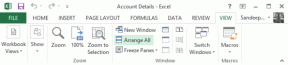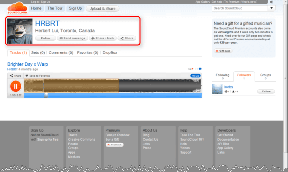გამოიყენეთ Windows Live Mesh 2011 მონაცემთა ონლაინ სინქრონიზაციისთვის Windows SkyDrive-თან
Miscellanea / / February 08, 2022
აპარატურის უკმარისობა და სისტემის ავარია არ არის იშვიათი მოვლენა. ერთ ღამეს უპრობლემოდ მუშაობ კომპიუტერზე და მეორე დილით, როცა გაიღვიძებ, კომპიუტერი ვერ ჩაიტვირთება. უცებ ხვდები, რომ უკანასკნელივით დიდ არეულობაში ხარ სარეზერვო თქვენ გააკეთეთ დაახლოებით ერთი კვირის წინანდელი და თქვენი ყველა უახლესი მონაცემი უცებ გაქრა. ადრე ყოფილხარ ამ სავალალო მდგომარეობაში?
თუ არ გსურთ საბოლოოდ დაკარგოთ თქვენს კომპიუტერში შენახული მნიშვნელოვანი დოკუმენტები ან ფაილები, მათი ონლაინ შენახვაც, გარდა ჩვეულებრივი გარე მყარი დისკის სტილის სარეზერვო ასლისა, საუკეთესო ვარიანტია.
ამ სტატიაში ვისაუბრებთ მაიკროსოფტის ღრუბლოვანი შენახვის სერვისზე ე.წ SkyDrive რომელიც უზრუნველყოფს 5 გბ-მდე უფასო მეხსიერებას და ჩვენ ვნახავთ, როგორ გამოვიყენოთ Windows Live Mesh მონაცემთა სინქრონიზაცია კომპიუტერიდან SkyDrive-მდე.
Windows Live Mesh
Windows Live Mesh არის უფასო ნაწილი Windows Live Essentials კომპლექტიდა შექმნილია თქვენი ფაილების, საქაღალდეების და პარამეტრების სინქრონიზაციისთვის ორ კომპიუტერს შორის ან ღრუბელში.
სინქრონიზაციის დაყენება
Ნაბიჯი 1: ჩამოტვირთეთ და დააინსტალირეთ Windows Live Mesh კომპიუტერზე, რომლის სინქრონიზაციაც გსურთ ღრუბელთან და გაუშვით. სანამ დაიწყებთ, უნდა შეხვიდეთ Windows Live ანგარიშით. თუ ჯერ არ გაქვთ Windows Live ანგარიში, შეგიძლიათ მიიღოთ ის Windows Live-ის საწყისი გვერდიდან (hotmail ანგარიში ასევე არის Windows live ანგარიში, თუ არ იცოდით).

ნაბიჯი 2: მას შემდეგ რაც შეხვალთ, თქვენ მოხვდებით Windows Live Mesh პროგრამის მთავარ ინტერფეისზე. საქაღალდის სინქრონიზაციის პროცესის დასაწყებად დააწკაპუნეთ საქაღალდის სინქრონიზაცია.
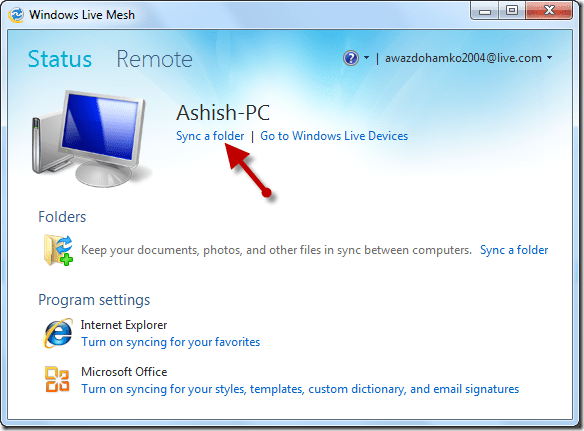
ნაბიჯი 3: აირჩიეთ საქაღალდე, რომლის სინქრონიზაცია გსურთ თქვენს Windows SkyDrive-თან.

ნაბიჯი 4: აირჩიეთ SkyDrive სინქრონიზებული საცავი როგორც შენახვის ადგილი და დააწკაპუნეთ OK. ეს არის იგივე SkyDrive ანგარიში, რომელიც დაკავშირებულია თქვენს Windows Live ანგარიშთან.

ნაბიჯი 5: პროგრამა დაიწყებს სინქრონიზაციის პროცესს. საწყის სინქრონიზაციას შეიძლება დრო დასჭირდეს საქაღალდის ზომის მიხედვით. იმავდროულად, შეგიძლიათ გადახვიდეთ სხვა სამუშაოზე და დაუშვათ პროგრამა იმუშაოს ფონზე.

თქვენი საწყისი სინქრონიზაციის დასრულების შემდეგ, თქვენ შეგიძლიათ ნახოთ თქვენი ფაილები Windows Sky Drive-ის ონლაინ შენახვის სივრცეში ქვეშ სინქრონიზებული საქაღალდეები.

ყველაფერი გაკეთებულია, ნებისმიერი ცვლილება, რომელსაც თქვენ განახორციელებთ სინქრონიზებულ საქაღალდეში ონლაინ ან ოფლაინში, აისახება ორივე ბოლოზე. თქვენ შეგიძლიათ დაამატოთ მეტი საქაღალდე თქვენს SkyDrive-ში ამ პროცესის გამეორებით ნაბიჯი 3 ზემოთ.
ჩემი განაჩენი
Windows Mesh ინტეგრაცია SkyDrive-თან ძალიან კარგი ძალისხმევაა ჩვენი სამუშაოს სინქრონიზაციისა და სარეზერვო ასლის უმარტივესი გზით შესანარჩუნებლად. ასევე, უფასო ანგარიში გთავაზობთ ღირსეულ 5 GB ონლაინ შენახვის ადგილს, რაც მეტია, ვიდრე უმეტესობა სხვა ასეთიშენახვის სერვისები უზრუნველყოფა.
ბოლოს განახლდა 2022 წლის 07 თებერვალს
ზემოთ მოყვანილი სტატია შეიძლება შეიცავდეს შვილობილი ბმულებს, რომლებიც დაგეხმარებათ Guiding Tech-ის მხარდაჭერაში. თუმცა, ეს არ იმოქმედებს ჩვენს სარედაქციო მთლიანობაზე. შინაარსი რჩება მიუკერძოებელი და ავთენტური.